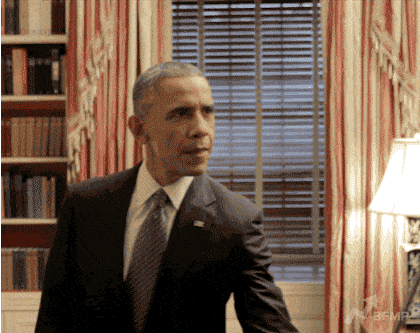- Waarom weten we waar we het over hebben?
- Deel #1 Configureer je mailbox voor Cold Emaling
- Het instellen van je DNS instellingen voor de koude Email
- Het SSL-certificaat activeren
- Laten we zorgen voor SPF voor uw e-mail
- Laten we ruimte maken voor DKIM
- De DMARC voor uw Cold Email lancering
- Deel 2 tips van experts om potentiële klanten aan te trekken
- Personaliseer uw professionele mailbox
- Verwarm je mailbox voor het versturen
- Hoe kunt u de bezorgbaarheid gratis controleren?
- Volg de resultaten van uw koude e-mail
- De 7 tips om uw deliverability niet dom te bestraffen
- Live FAQ: Vragen uit het publiek
- Artikel FAQ: een expert in koude e-mail zijn
Welkom bij de koude e-mail gids, wake up webinar #1 samenvatting.
Dankzij dit artikel zult u alle technische aspecten onder de knie krijgen die u in staat stellen uitstekende deliverability rates te behalen en koste wat kost te vermijden dat u in de spam of advertenties van uw contacten terechtkomt.
🔥 Bereik een deliverability van +95% op uw e-mailings met dit artikel! 🔥 Live Webinar Doelstellingen:
- 1. Optimaliseer de deliverability rate om nooit als spammer te worden beschouwd voor e-mail domeinen (Gmail, Outlook…).
- 2. Optimaliseer uw mailings door enkele adviezen van experts op te volgen.
Als je in plaats daarvan op zoek bent naar templates of copywiting tips, is dit het artikel om naar toe te glijden. 🎿
Waarom weten we waar we het over hebben?
Voordat je naar een Live luistert of een artikel leest, wil je weten wie je bronnen zijn en of ze legitiem zijn om je dit soort inhoud te presenteren.
Om je te bewijzen dat je gewoon hun woorden kunt drinken zonder je al te veel zorgen te maken, stel ik je voor aan de twee marketeers:
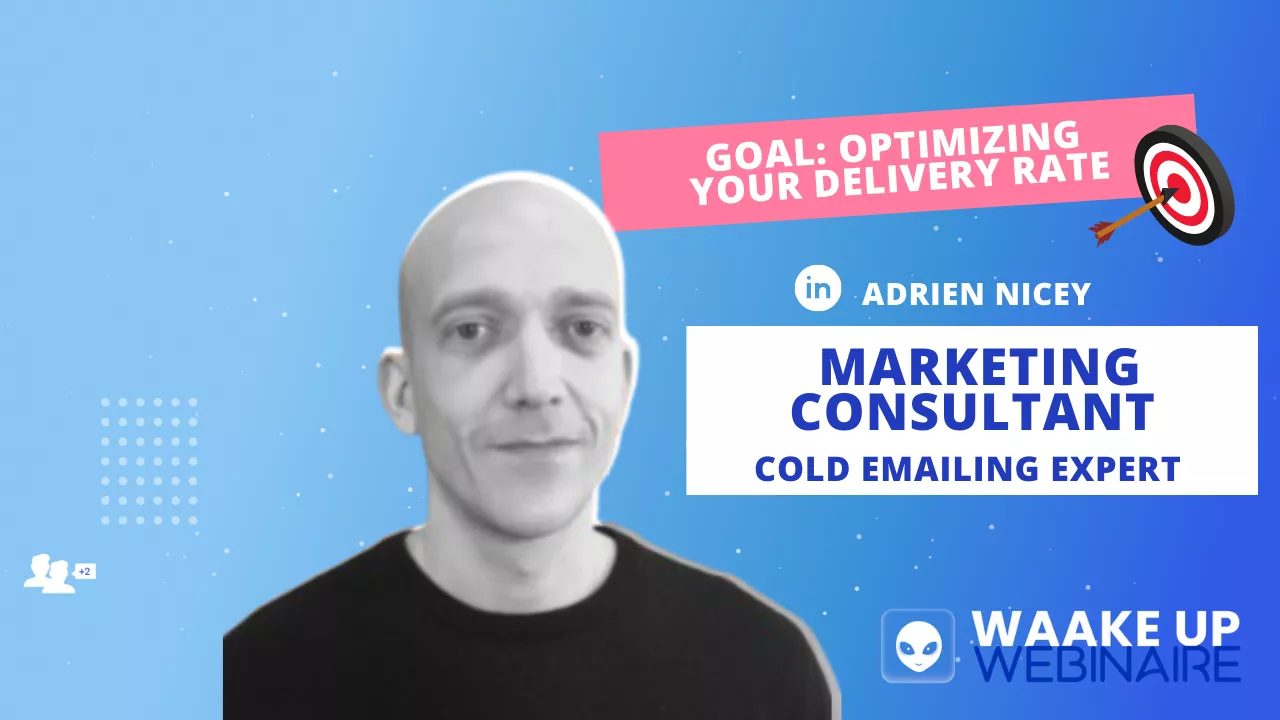
Adrien heeft +17 jaar ervaring in koude e-mail en zal je een complete tutorial geven om een mail op te zetten voordat je je campagnes verstuurt.
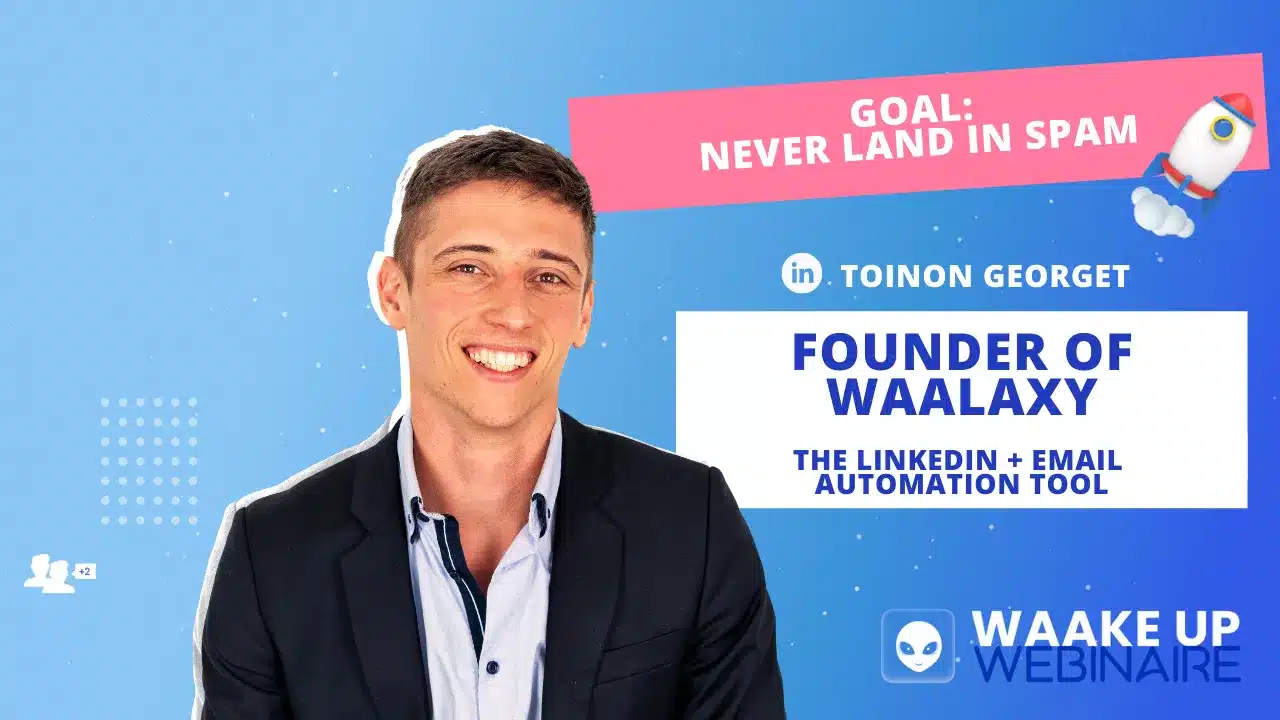
Toinon is de oprichter van Waalaxy (ex.: ProspectIn), een krachtige tool om uw multichannel campagne op te zetten: LinkedIn + Mail. 💌
Bekijk hun live hier. 👇
of lees de samenvatting van de tutorial door verder te gaan op deze pagina.
De samenvatting is volledig en laat je stap voor stap zien hoe je je mailbox kunt instellen en je eerste marketingcampagne kunt starten . 😉
Koude e-mail – waarom? Voor wie?
Vandaag de dag is cold emailing de goedkoopste lead generation methode op de markt. Waar de gemiddelde LinkedIn Ads 10€ per dag is en Instagram Ads aan 500€ per advertentie, kan je je cold emailing campagnes lanceren voor ongeveer 50€ per maand.

Waarom koud e-mailen?
- Contacteer wie u wilt: alle beslissers hebben een e-mailbox, of het nu Elon Musk, de paus of uw buurman is.
- Een van de goedkoopste overnameknoppen die je ooit nodig zult hebben:
- Een webhost voor ongeveer 5€ per jaar.
- Een e-maildienst (Outlook, Gmail…) tussen 2€ en 5€ per maand.
- Een automatiseringstool (Woodpecker, Waalaxy…) voor ongeveer 50€ per maand.
- Kan worden geïmplementeerd in globale prospectie schema’s. De resultaten zullen veel beter zijn als je prospects pre-kwalificeert voordat je je campagnes lanceert, ik zal je uitleggen hoe een beetje verder 😉
Cf : grondbeginselen van Cold Email.
Wie kan aan koude e-mailing doen?
- Iedereen. Je hoeft geen enorme hoeveelheid pro ervaring te hebben, je hoeft alleen maar deze tuto te volgen. 😜
- Vanaf het moment dat je in contact wil komen met een specifiek persoon of in een campagne of je hebt een persona geïdentificeerd, of om ze naar een landingspagina te leiden, een whitepaper, inhoud… Je kunt een campagne doen!
De grootste moeilijkheid zal zijn om je deliverability rate op te krikken zodat je een zo groot mogelijk aantal mensen bereikt. Te vaak hebben we het over copywriting, branding, templates, maar niemand vertelt je hoe je voorkomt dat je in spam terechtkomt. (de sleutel is uw deliverability 🔑)
Deliverability – het aantal berichten dat zal worden ontvangen in de database in vergelijking met het aantal berichten dat u hebt verzonden.
Waarom hebben sommige mensen verschillende deliverability rates?
Als uw percentage hoog is, komt dat omdat de e-maildienst die het bericht ontvangt van mening is dat u wordt vertrouwd, en dus dat uw gesprekspartner uw e-mail kan ontvangen en lezen. Hoe meer ze u vertrouwen, hoe kleiner de kans dat u in spam terechtkomt.
Om dit vertrouwen te winnen, heeft de berichtendienst over het algemeen tijd nodig om u vertrouwd te gaan vinden, en u moet vooral niet spammen en tonnen e-mails naar iedereen sturen zonder uw marketingcampagnes doelgericht te maken.
Nu, er zijn technieken die we zullen zien om tijd, deliverability en uiteindelijk geld te besparen. Een beetje wiskunde. 💰
- Een koude e-mail campagne naar 1000 mensen met een 70% deliverability rate, dat zijn 700 mensen die uw e-mail zullen ontvangen.
- Dezelfde campagne met deze handleiding, het is 95% deliverability rate, dat is 950 mensen, dat is +250 extra potentiële klanten.
Adrien:
Persoonlijk zit ik niet op 250 loodjes, maar je doet maar wat je wil 😉
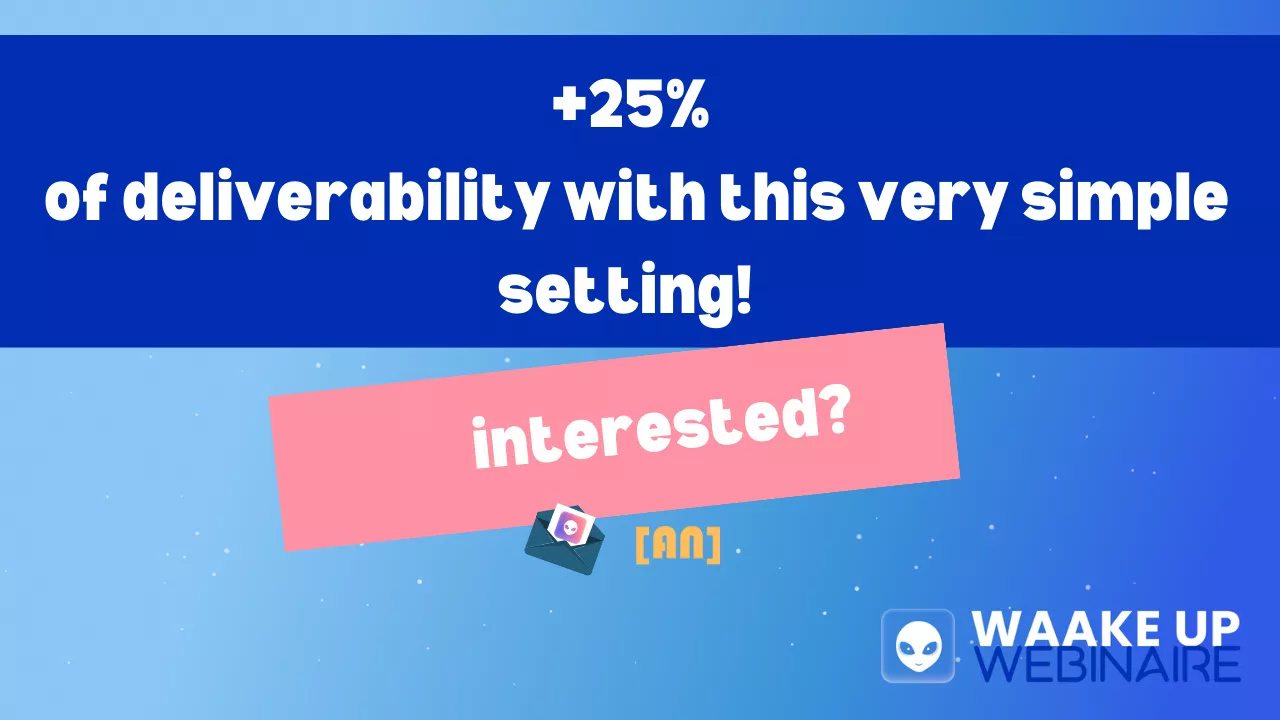
Goed dan, laten we tot de kern van de zaak komen?
Deel #1 Configureer je mailbox voor Cold Emaling
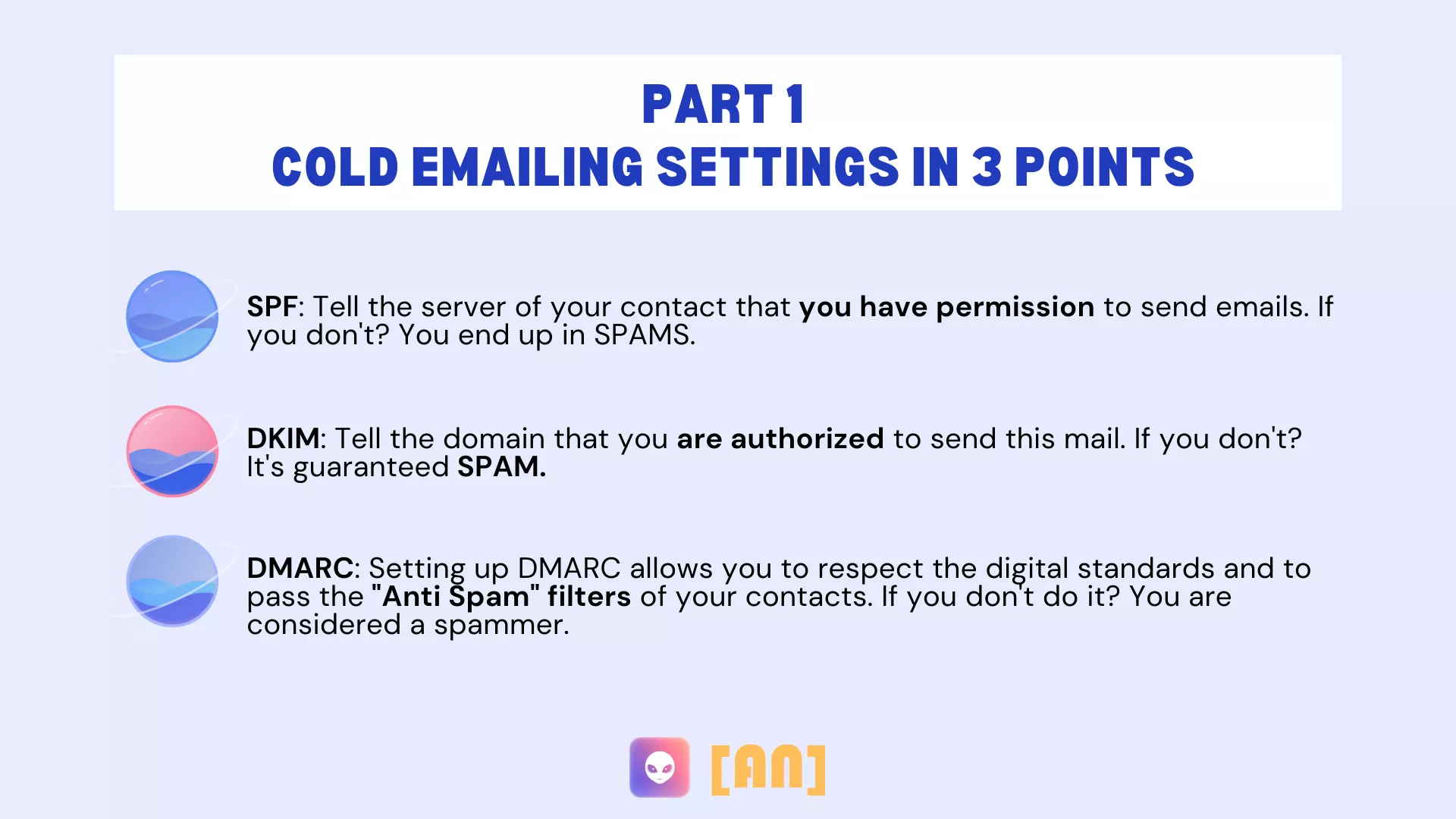
- Zoek een host. (Ionos, grandi.net, Google Domain, Hostinger …)
- Kies een e-mail service (Outlook, Gmail…)
🤓 Deskundig advies, Adrien:
Ik raad OVH niet aan, afhankelijk van het aanbod, kun je de DNS niet instellen, en dat is erg belangrijk voor je deliverability. Bovendien is de klantenservice belabberd, en veel te traag.
Moet je een mailbox opnieuw aanmaken als je er al een hebt?
Dan is het antwoord nee, maar ja 😂
- ❌ Nee, u kunt deze tuto volgen met een bestaand professioneel emailadres.
- ✅ Ja, als u al als spammer wordt beschouwd en een slechte vertrouwensscore hebt, moet u er nog een doen.
- Klik hier om uw afzender score te controleren.(reputatie van de IP adressen van de servers die gebruikt worden door de e-mail afzenders). Als u al op 95% zit dan is alles goed
- Klik hier om uw spam score te controleren. (controleer of u op de zwarte lijst staat).
🤓 Tip van een expert:
Als uw postbus op de zwarte lijst staat en uw domeinnaam bevat, betekent dat dat u er zeker last van zult krijgen. Maak dus een gelijkaardig adres aan en ga aan de slag! Als dit gebeurt, deactiveer dan de mailbox en begin opnieuw.
Adrien.
Koop een domeinnaam bij een hosting bedrijf voor uw emails
Voor de tutorial, zullen we Ionos gebruiken . Een eenvoudig voorbeeld, u wilt koude e-mail te maken voor uw blog op de stad Montpellier om affiliatie te maken, koopt u een host met een adres.
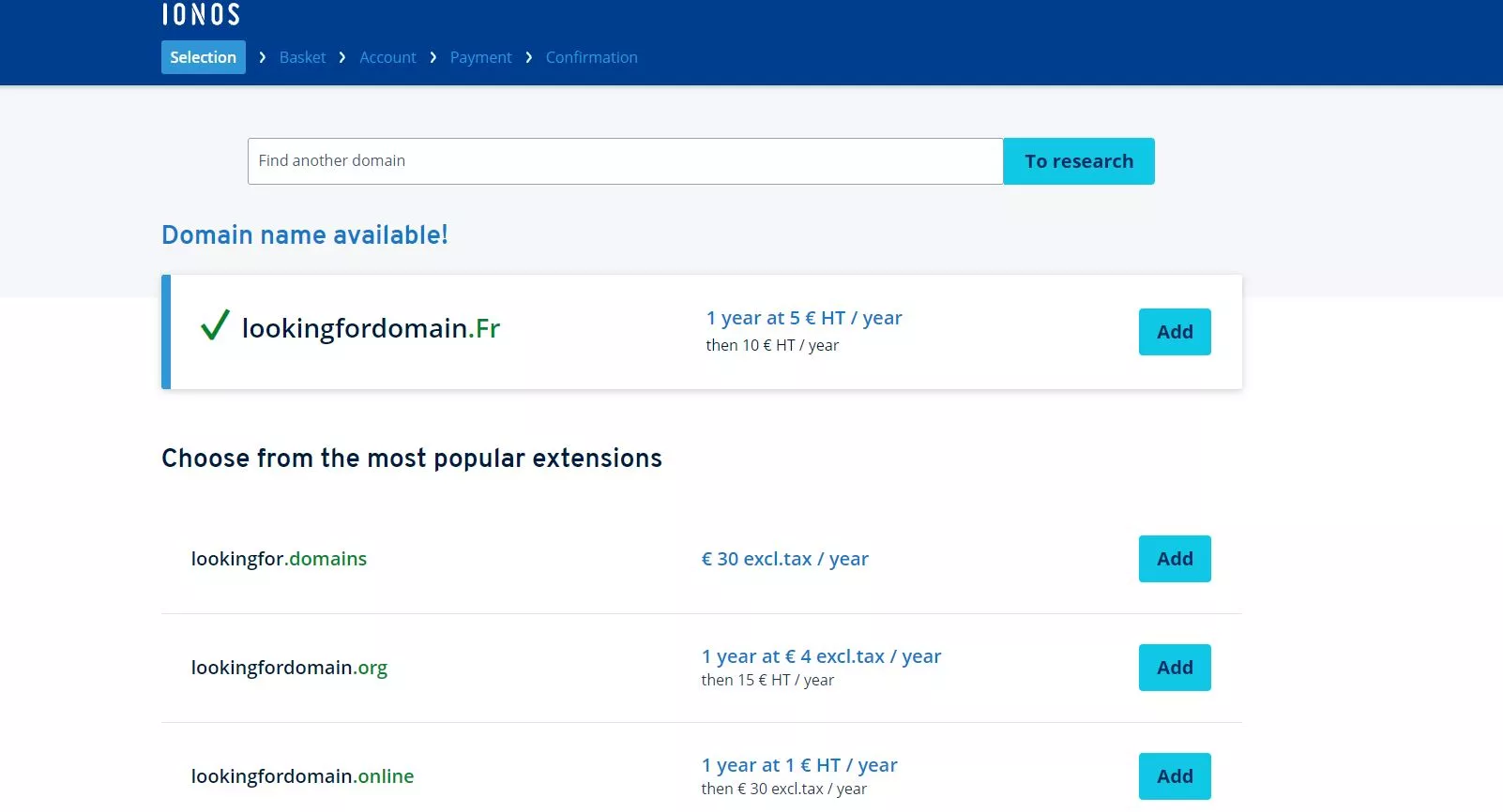
- U gaat naar de site.
- U zoekt een domein, als het al bezet is, zal de tool u een ander domein voorstellen.
- Zodra u het domein heeft gekozen, kunt u op toevoegen klikken.
- Ga naar uw winkelwagen,
- Kies de optie die bij u past en betaal online.
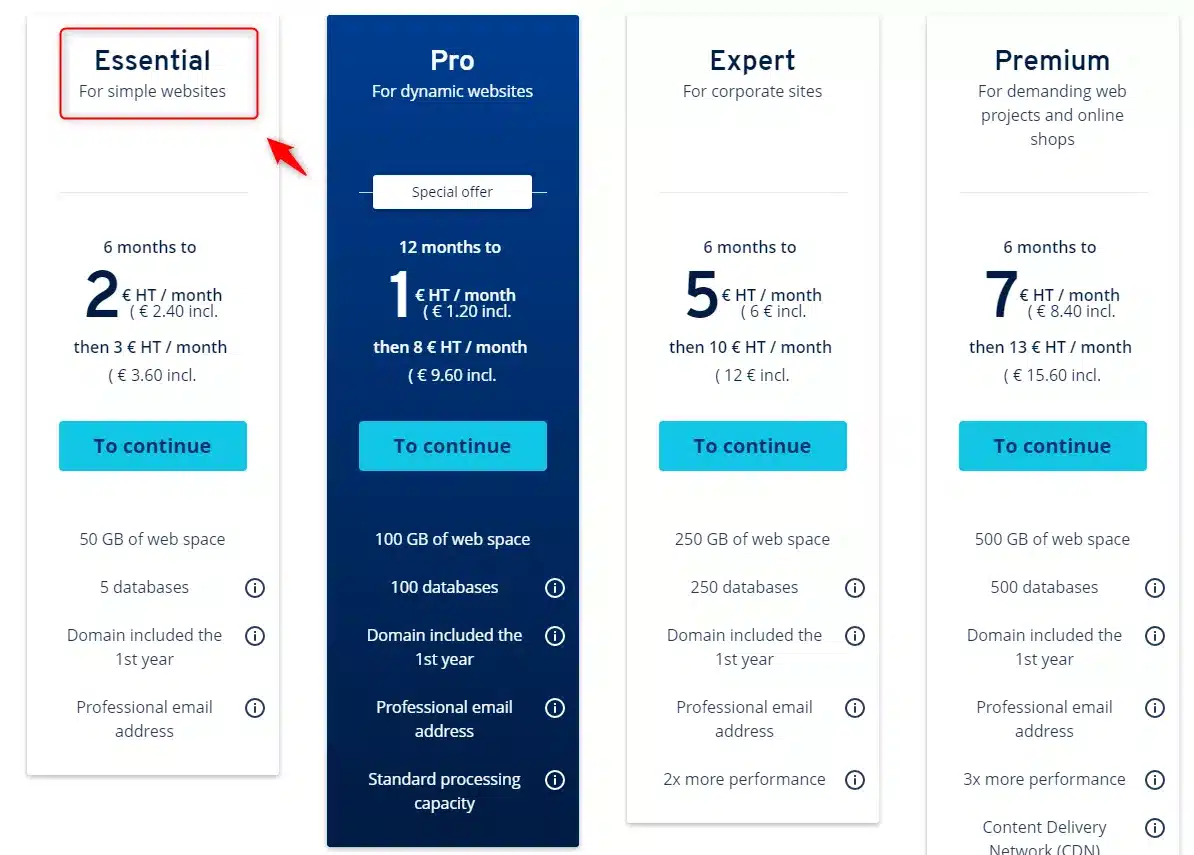
En als je daar aankomt, vraag je je waarschijnlijk af welke aanbieding je moet kiezen? De info is niet live, dus heb ik Adrien om advies gevraagd:
Het is duidelijk! Alles is erop gericht om u te laten betalen. Je kunt beginnen met de aanbieding helemaal links (de goedkoopste) het is meer dan genoeg om koude e-mail
te doen.
Zo duidelijk als wat dus. 💎 Laat je niet voor de gek houden 😉 Je logt dan in op je account voor het volgende onderdeel 
Het instellen van je DNS instellingen voor de koude Email
De DNS Het is de identiteitskaart van de domeinnaam, en dus van de afzender die u zult gebruiken.
Adrien.
Je moet ze correct instellen zodat het domein zich kan identificeren aan de server waarmee je gaat communiceren. Voor deze tutorial, zullen we Gmail gebruiken en we zullen :
1 – De DNS instellen. 💥
- De SPF (Sender Policy Framework).
- DKIM (DomainKeys Identified Mail).
- DMARC (Domain-based Message Authentication).
2 – Maak de WHOIS openbaar. 🎶
Wat je absoluut moet doen om het te laten werken
🅰 Let op deze info staat niet in de live en het is belangrijk, lees goed en doe dit voordat je een email stuurt.
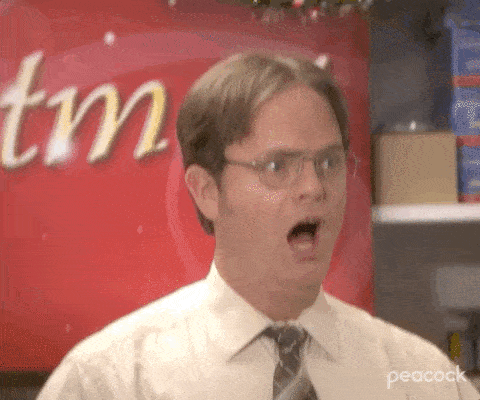
Vaak heeft u MX en CNAME records in uw standaard DNS instellingen op Ionos. In feite moet u deze records dus van tevoren verwijderen anders werkt het niet! In de DNS-programmering moet u eerst de volgende records verwijderen:
- mx00.ionos.fr (TXT record).
- mx01.ionos.fr (TXT record).
- adsredir.ionos.info (CNAME record).
U klikt op de knop 🚫, dat betekent “de service uitschakelen”.
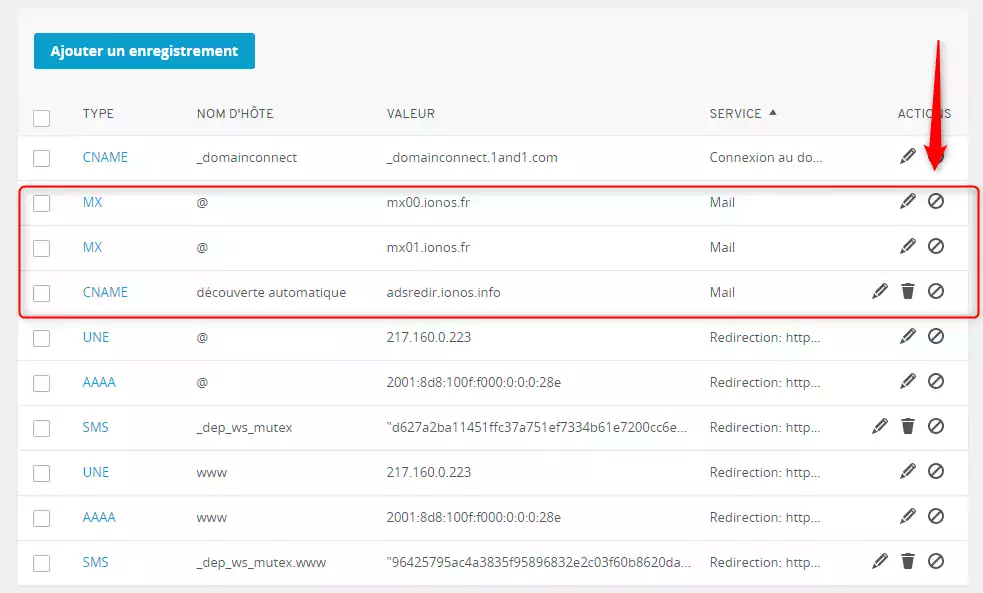
Het SSL-certificaat activeren
Wanneer u een domeinnaam koopt, is het eerste wat u moet doen het SSL-certificaat activeren. Wat is een SSL-certificaat? Het is uiterst belangrijk. 💥
Het is wat u zal toestaan om een URL te hebben die begint met HTTPS en niet HTTP. Dat wil zeggen, om uw URL veilig te maken.
Uw website zal u dankbaar zijn. Zonder deze stap zal uw URL veel vertrouwen verliezen van de verificatie algoritmes.
- Ga naar Domeinen & SSL,
- Klik op het rode hangslot. ❌
- Het wordt groen, alles is goed. 🔓
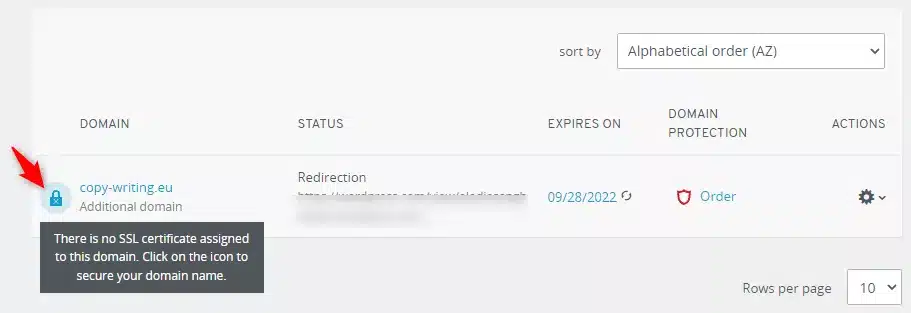
Laten we zorgen voor SPF voor uw e-mail
SPF (Sender Policy Framework) is een email validatie systeem om te voorkomen dat spammers berichten versturen uit naam van uw domein. We volgden deze complete tutorial gemaakt door Google, om te weten welke gegevens toe te voegen.
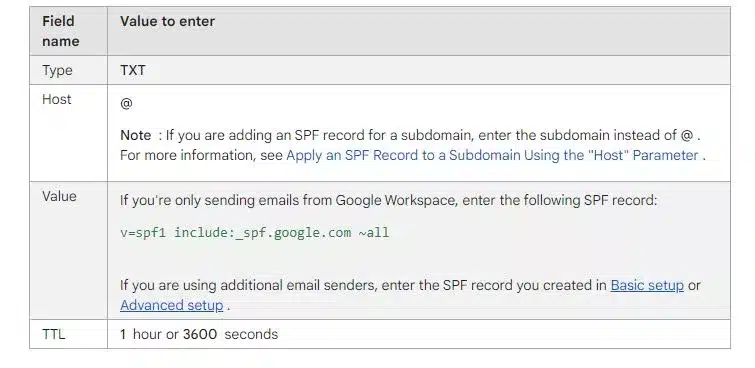
Als dat nog niet gebeurd is, gaat u uw domein “activeren” op Ionos, ofwel door een redirection te maken (als u al een website heeft), ofwel door de site aan te maken. In ieder geval moet u een gekoppelde site hebben.
In mijn geval heb ik gewoon een WordPress site gekozen die ik had en die rondslingerde om een redirection te maken en u de tutorial te laten zien
- Dan, ga je naar het DNS tabblad.
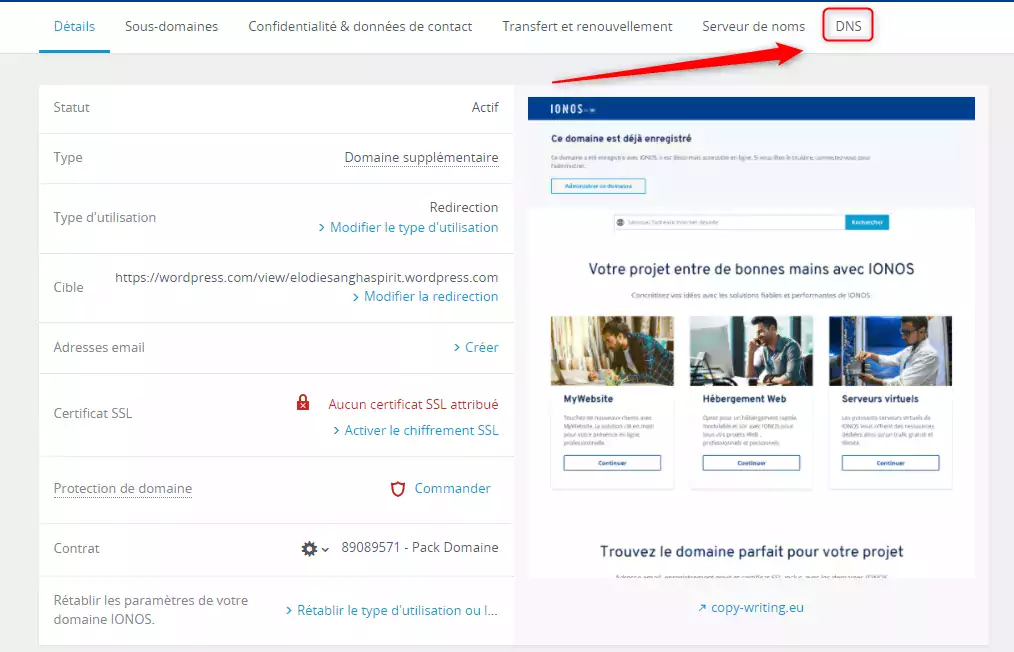
- Je klikt op “voeg een record toe”
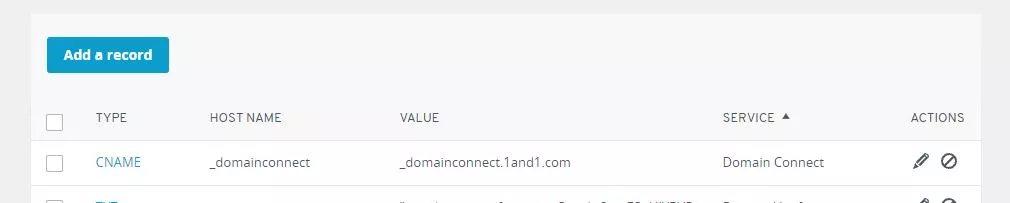
- Je klikt op het gedeelte gewijd aan SPF.
 En daar vul je de gegevens in dankzij de Google tutorial die ik je net hierboven gaf, het geeft je dit :
En daar vul je de gegevens in dankzij de Google tutorial die ik je net hierboven gaf, het geeft je dit :
- Hostnaam: @
- Waarde : v=spf1 include:_spf.google.com ~all
- TTL : 1 uur
Dan sla je op en staat het in het vakje. 💌
Het is tijd voor een pauze
🅰 U moet 48 uur wachten voordat u met de DKIM aan de slag kunt. Als je niet wacht, zal het niet werken.
Dus kom overmorgen terug voor de rest, je hebt goed werk geleverd voor vandaag. 😎
Laten we ruimte maken voor DKIM
Zoals we hebben gezien, moeten we DKIM en DMARC nog instellen voordat we een e-mail campagne starten. Google heeft ook hier weer voor alles gezorgd en geeft u hier een complete handleiding. Om een DKIM sleutel te genereren moet u naar uw Google beheerconsole gaan.
- Optie 1: u hebt al een Gmail pro adres ✅ – u kunt de volgende stap overslaan en de tutorial hervatten bij de volgende titel “Alles gebeurt in Google Admin”.
- Optie 2: u hebt nog geen pro e-mail ❌ – ik zal u tonen hoe u deze aanmaakt alvorens verder te gaan. (Kost gemiddeld 5€ per maand).
🅰 Uw pro account mag geen classic account zijn dat eindigt op @gmail. U moet een nieuw account aanmaken via Google Workspace.
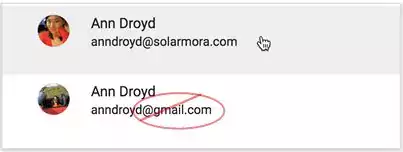
Hoe maak je een pro Gmail-account aan?
Bonus: dit staat niet live, maar het is ultra handig als je net begint. 🎁

In ons voorbeeld hebben we Ionos en Gmail genomen, maar het werkt ook met andere hosts en e-maildiensten.
- Dus, je gaat naar Google Workspace. Als je net begint, kun je beginnen met het Starter plan, dat is de helft van de prijs. (4.68€).
- Je klikt op de start knop.
- Daar vul je de bedrijfsnaam in, het aantal werknemers en het land.
- U gaat naar de volgende stap.
- U wordt gevraagd of u een actueel emailadres heeft > u gaat terug naar Ionos. ⏩
- U klikt op het icoon “E-mail” (deze staat op de Ionos homepage).

- U gaat naar “maak een nieuw emailadres aan”, heeft uw optie, u heeft recht op een gratis email.
- Dan valideert u.

- Dan vraagt Google u of u een domeinnaam heeft, ja die heeft u. In mijn voorbeeld, het is copy-writing.eu.
- Je kopieert deze naam op Google Workspace.

- Klik OK op alle volgende vragen van Google,
- voeg een tweede hersteladres toe.
- Dan, voeg de gebruikersnaam toe. In mijn voorbeeld is dat https://blog.waalaxy.com/wp-content/uploads/2021/04/Visuel-Article-Blog-92-1-1.png of elodie@copy-writing.eu,
- Definieer dan een wachtwoord.
- Alles wat je nu nog moet doen is betalen! Ik vond je een 10% korting promo code hier. 🎁
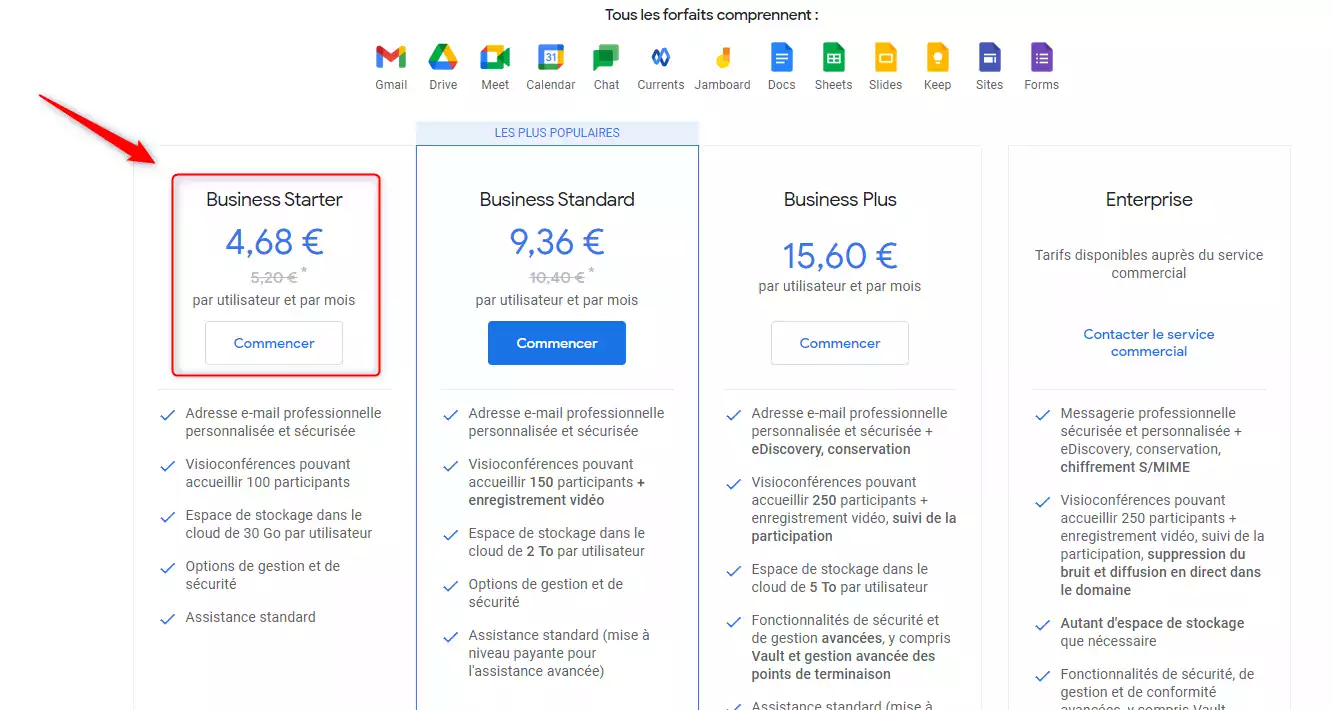
- Zodra de betaling is gedaan, ontvangt u een validatie van Google, uw e-mailaccount is gemaakt!
- Door op de link te klikken, kom je in Google Admin terecht.
Alles gebeurt in uw Google Admin
Dus of je nu net je pro email adres hebt aangemaakt of er al een hebt, we ontmoeten elkaar in Google Admin. Ter herinnering:
- Je hebt al een pro mail (die niet eindigt op Gmail) – je logt hier in op je Admin ruimte.
- Je hebt hem net aangemaakt – je klikt op “Ga naar configuratie”.
Dus daar zie je dit allemaal 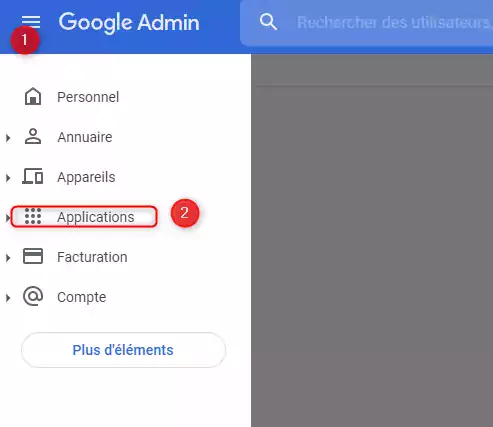
- U klikt op de 3 regels. ♒
- Dan op Toepassingen.
- Dan Google Workspace,
- Dan Gmail.
U ziet misschien dit bericht:
🅰 Om deze services te activeren of deactiveren, moet u uw domein valideren. 🅰
Als dit het geval is, geen paniek, u moet de stappen volgen en het is super eenvoudig. Google zal u doorverwijzen naar Ionos, u hoeft alleen uw domeinnaam te valideren en te activeren.
Daarna vernieuwt u de beginpagina en de melding zal verdwijnen. Als u dat al gedaan heeft, wordt deze melding niet weergegeven en heeft u deze 4 regels voor niets gelezen. 😂
Laten we verder gaan met het volgende deel. 👉
- U klikt op “E-mails verifiëren”
- Omdat u nog geen DKIM sleutel heeft, moet u klikken op “genereer een nieuw record.”
- daar opent een pop-up met standaardwaarden, laat die zoals ze zijn en klik op “genereren”.
- Daar wordt de box gevuld, u hoeft dan alleen deze waarden te kopiëren. Wij gaan ze plakken in uw host (Ionos).
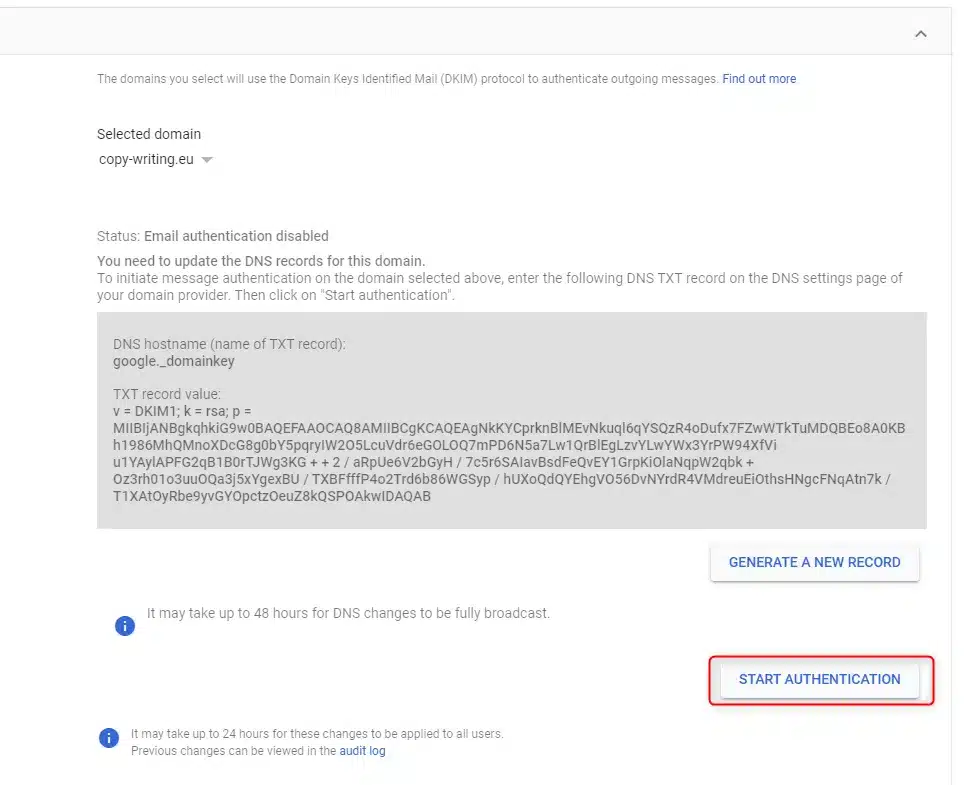
- Ga dan terug naar Ionos en ga naar het DNS gedeelte aan de linkerkant.

- U klikt op “Add a record”.
- Het DKIM-record is een TXT-record (het wordt opgegeven in het tabblad TXT).
- Daar kopieer en plak je de informatie die Gmail je geeft.
- Hostnaam: google._domainkey.
- Waarde: de lange lijst van letters die niets betekent.
- U laat de standaard TTL staan (één uur).
- U klikt op opslaan.
- Je gaat terug naar Gmail en klikt op authenticatie starten, en daar gebeurt de magie. 🧙
- Het record wordt naar de cloud gestreamd, helemaal zelf, als een grote jongen. 😎
De DMARC voor uw Cold Email lancering
Een snelle herinnering voor de lancering van uw e-mailing marketing campagnes:
- Je moest de SPF instellen, het is gedaan. 🟢
- DKIM, daar hebben we net voor gezorgd. 🟢
- Laten we beginnen met DMARC, dan zijn we klaar. 🔥
Wat is DMARC?
Domain-based Message Authentication Reporting and Conformance (DMARC) – Een e-mail validatie systeem dat identiteitsdiefstal detecteert en voorkomt.
.
Het is tijd voor de tweede pauze
🅰 Nogmaals, je moet 48 uur wachten voordat je met DMARC te maken krijgt. Als je niet wacht, zal het niet werken.
Dus, tot overmorgen voor de rest. 👽
Het is het laatste stuk, laten we gaan 
Om door de anti-spam te komen en jezelf te authenticeren bij de servers, is er een eenvoudige manipulatie te doen.
Ook hier heeft Google een tutorial ter beschikking gesteld, waarop je alle tags die we zullen gebruiken kan kopiëren en plakken. We zullen beginnen met een basis record, dat wil zeggen de tag “v” en “p”.
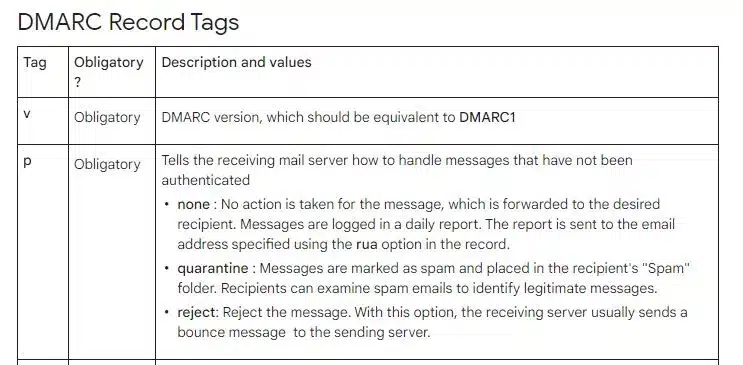
Om te beginnen, zullen we nu kijken net boven in “Een record toevoegen of bewerken” van deze tags, in het groen, heb je toegang tot een aantal infos :
- De tag die we gebruiken om uw e-mail in te stellen.
- Het e-mail adres waar u uw “DMARC rapporten” zult ontvangen. (we zullen het standaard adres veranderen).
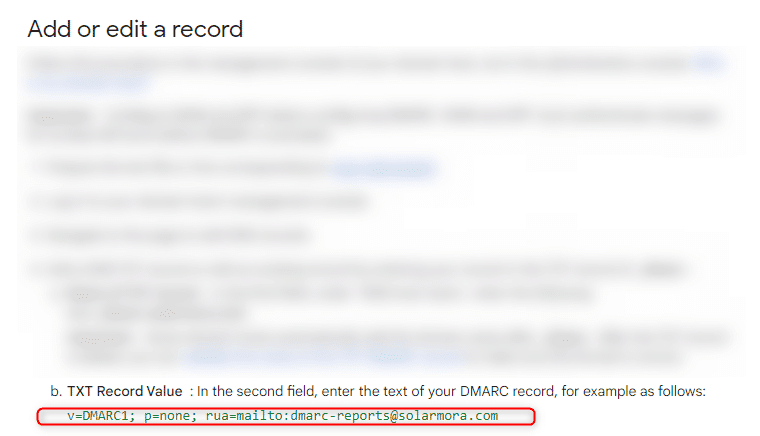
- U kopieert alle waarden in het groen. 🟩
- U gaat naar Ionos > Domeinen en SSL > DNS.
- Daar klikt u op add a record (volgens hetzelfde principe als de andere twee net hiervoor).
- Je selecteert het record type “TXT” (tekst).
- Daar zet u bij de hostnaam _dmarc. en daarna uw domeinnaam. In mijn geval is het _dmarc.copy-writing.eu maar voor jou, verander goed na de punt en zet jouw domeinnaam, niet de mijne. 😂
- In de waarde plak je het record dat je eerder gekopieerd hebt. (De tag in het groen).
- 🅰 Google geeft u in deze tag een “voorbeeld” e-mail. Dus voordat je op validate klikt, moet je het veranderen, en het emailadres zetten waarop je je DMARC rapport wilt ontvangen.
- Je klikt op save, en het is klaar. 🎉🎊
Bijna klaar om marketing emails te versturen !
Maak uw WHOIS openbaar
Wat is de WHOIS ? Van het Engelse “Who is” = “wie het is”. Het is een tool dat als doel heeft informatie te vinden over een specifiek IP adres of ND Waarom openbaar maken ?
De algoritmes zullen minder achterdochtig zijn voor een domein waarvan de WHOIS openbaar is, en daarom zal uw deliverability niet worden beïnvloed. Zorg er dus voor dat het openbaar is voordat u uw e-mailcampagne start. 😍 Hoe maakt u het openbaar? Bij Ionos is het standaard openbaar. Om dit te controleren gaat u naar :
- Domeinen & SSL,
- Privacy & Contactgegevens,
- Zorg ervoor dat het “openbaar” is, of vink het vakje aan.
Afhankelijk van de host die u gaat kiezen, zult u online moeten opzoeken hoe u het openbaar kunt maken, het is meestal heel eenvoudig. (Als je het niet kunt vinden, neem dan contact op met de klantenservice 😉 )
Deel 2 tips van experts om potentiële klanten aan te trekken
Personaliseer uw professionele mailbox
U doet aan cold e-mailing, dat wil zeggen dat u voor het eerst met uw gesprekspartner gaat uitwisselen, hij kent u nog niet en uw doel is om een band met hem te creëren via meerderebtob-mailingintroducties. Het is niet altijd gemakkelijk om aan digitale prospectie te doen… dus twee kleine tips om te beginnen: de handtekening en de profielfoto.
Tips om uw e-mailhandtekening te vervolledigen
- 🟢 Zet zoveel mogelijk informatie (achternaam, voornaam, telefoonnummer, functietitel, bedrijf, website…) Waarom? Deze mensen kennen u niet, ze moeten ergens informatie over u kunnen vinden. U begint al vertrouwen op te bouwen.
- 🟢 Een zeer minimalistische opmaak van uw handtekening, voeg geen afbeeldingen toe om de handtekening niet te zwaar te maken en de uitwisseling niet te ontmenselijken.
- 🔴 Zet geen vette of emoji’s (we zeiden minimalistisch!).
- 🔴 Als je een link zet, zet dan alleen HTTPS links en geen HTTP, simpelweg omdat HTTP niet veilig is en helemaal niet zal bevallen naar de berichtendomeinen van je contacten.
- 🔴 Plaats geen HTML-links om de mail niet te verzwaren.
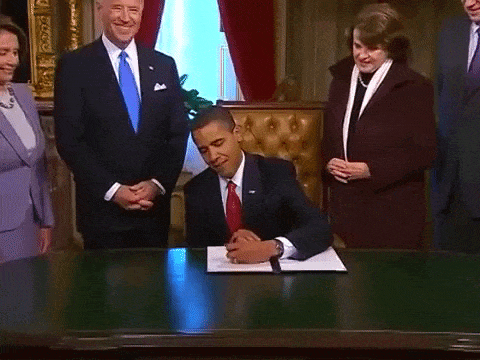
Hoe maak je een e-mail handtekening?
Het is heel eenvoudig, je hoeft alleen maar 4 kleine stappen te volgen:
- Ga naar uw e-mail inbox.
- Klik op het wieltje rechtsboven. ⚙
- Bekijk alle instellingen.

- Scroll naar beneden om “Handtekening” te zien, en begin met het aanmaken ervan.

Voorbeeld van relevante en eenvoudige handtekeningen:
https://blog.waalaxy.com/wp-content/uploads/2021/04/Visuel-Article-Blog-92-1-1.png Rancurel Editorial Manager waalaxy.com
Adrien Nicey B2BMarketer adrien@anicey.co
Voeg een foto toe aan uw Gmail-account
Om een band te scheppen en klanten te winnen, is er niets beter dan een foto van uzelf toe te voegen die uw sympathie en enthousiasme toont.(Bouw aan uw imago).
Vergeet niet dat u voor de eerste keer met uw contactpersoon uitwisselt. 😁 Klein extraatje: Als u dezelfde foto op LinkedIn hebt als uw e-mail, of een gelijkaardige foto, zal uw prospect u beter herkennen, vooral als u actief bent en prospecteert op LinkedIn.
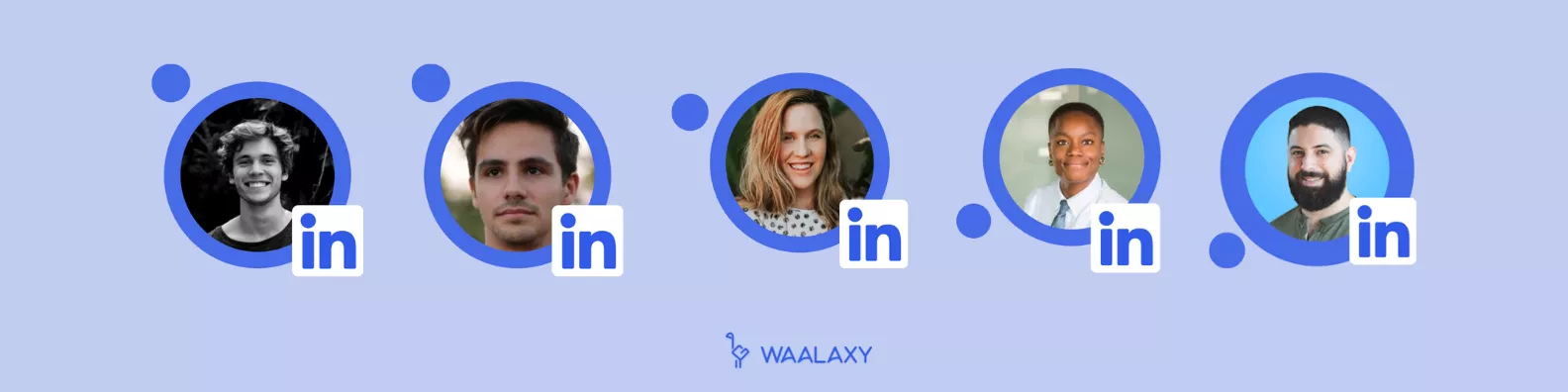 Waarschuwing 🅰 Voeg een foto toe, geen avatar of logo. Waarom?
Waarschuwing 🅰 Voeg een foto toe, geen avatar of logo. Waarom?
- Het is persoonlijker en we kunnen ons beter met je identificeren.
- Google kent het verschil tussen een avatar en een foto. Dat zal meespelen in je reputatie bij de algoritmes 😉
- We weten dat je er goed uitziet, laat het zien.
Hoe voeg ik een foto toe aan mijn mailbox?
Het is eenvoudig, deze keer zijn er slechts 3 stappen:
- Ga naar je beheerconsole (Google Admin).
- Je klikt op “gebruikers”
- En daar klik je op je naam, dan je foto en upload je een bestand.
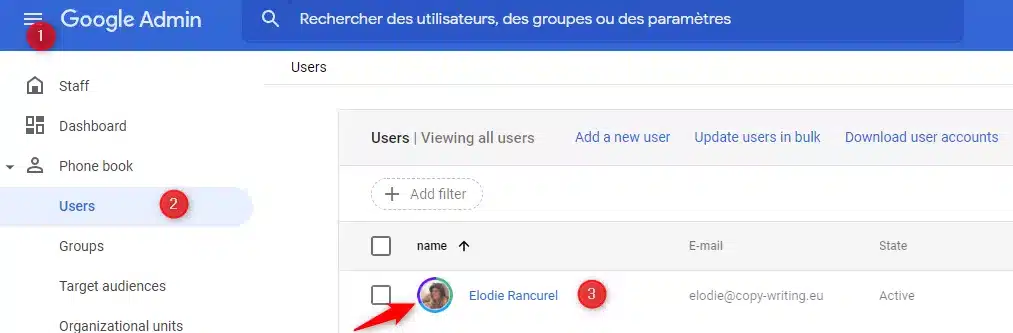
En voila, je bent er helemaal klaar voor. ✨ 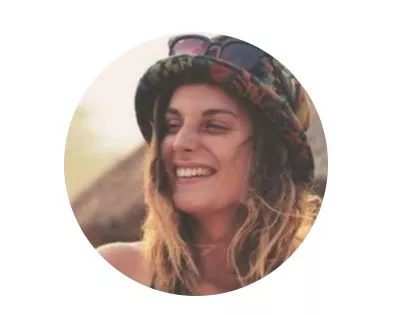 Zodra u de foto uploadt, ziet iedereen uw gezicht wanneer u e-mails verstuurt.
Zodra u de foto uploadt, ziet iedereen uw gezicht wanneer u e-mails verstuurt.
Verwarm je mailbox voor het versturen
Verwarm je mailbox voor tot hij rijp is. Wat betekent dat? Het betekent dat je aan de e-maildomeinen duidelijk maakt dat je betrouwbaar bent, zonder dat je hoeft te wachten tot je dat aan hen bewijst.
We zullen gewoon menselijke activiteit simuleren, zodat niemand zal weten dat je een geautomatiseerd hulpmiddel gebruikte.
Antony.
Maar hoe repliceer je dan eenvoudig menselijk gedrag?
Abonneren op nieuwsbrieven
Kent u veel nieuwsbrieven die met uw bedrijf te maken hebben? Gebruik deze account om u te abonneren. Hier zijn enkele voorbeelden die we aanbevelen voor hun kwaliteit 🥇 :
- Growth Hacking. (nieuws over Growth Hacking),
- TheFamily, (oprichting en lancering van start-up).
- Scalezia (Automatisering, LinkedIn, E-mailing, Copywriting),
- Lafrenchtech (tech-nieuws overal in Frankrijk).
Gmail en andere domeinen zullen zien dat u ook e-mails ontvangt, u verstuurt ze niet alleen. Klein detail: 🌞 Als u wilt voorkomen dat u al uw Nieuwsbrieven ontvangt in het tabblad “Hoofd” om de andere tabbladen te activeren waarmee u uw mails kunt sorteren:
- Hoofdzakelijk,
- Sociale netwerken,
Om deze tabbladen in te stellen,
- Je klikt op het wiel. ⚙
- Je gaat naar de instellingen,
- In “inbox”,
- Categorieën > zet alle categorieën op blauw.
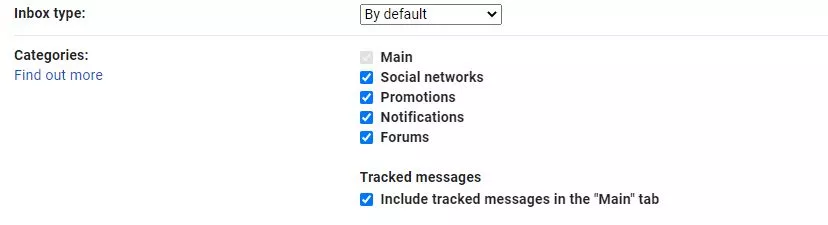
Wat betekent “Opwarmen” van mijn account?
Er zijn “Warm-up” diensten die u in staat stellen om automatisch te communiceren met honderden mailboxen op een “natuurlijke” manier voordat u uw eerste Koude E-mail campagne lanceert. 🎯
Om er weer als een mens uit te zien wanneer je je prospectie e-mails gaat versturen. Hier is een volledig artikel over hoe je je account kunt opwarmen voor koude e-mail, dat nog dieper zal gaan dan deze tutorial. 😏 Om te vermijden dat je handmatig tientallen mailboxen moet aanmaken en ze met elkaar moet laten interageren, ga je voor een pro-service. Twee mogelijke opties:
- Opwarmen Inbox : $9 per maand per mailbox.
- Nieuw 💥 Google brengt zijn eigen gratis Warm-up service uit!
Hoe profiteer je van deze gratis boost van Google?
Je hoeft alleen maar naar Gmass te gaan en de extensie te downloaden door op “Toevoegen aan Gmail” te klikken. Eenmaal toegevoegd, zie je verschillende tabbladen verschijnen en de mogelijkheid om e-mails te versturen met Gmass.
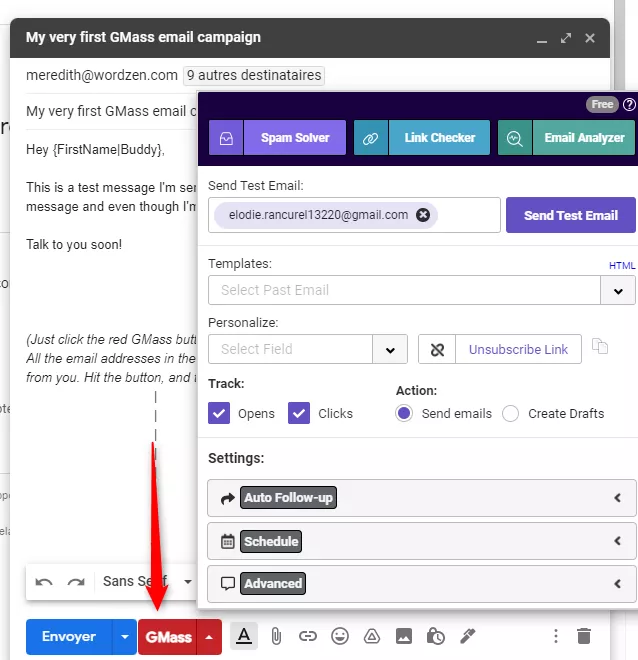
Wat ons interesseert is de “e-mail warm-up” tab, en daar is het eenvoudig, je hoeft alleen maar op het selectievakje te klikken om te valideren. Het kan je enkele criteria vooraf aanbieden, laat je die als standaard dan werkt het prima. De tool stuurt automatische emails om je account op te warmen.
Wat doen we terwijl onze mailbox aan het opwarmen is?
Je moet de atleet de tijd geven om zich voor te bereiden op hun marathon. Als je stappen verbrandt, breek je een enkel en kijk je toe hoe je concurrenten aan de zijlijn lopen. Dus nu moet je de machine laten werken en 2-3 weken wachten voordat je je eerste e-mails verstuurt.

Hoe kunt u de bezorgbaarheid gratis controleren?
Er is een gratis dienst genaamd mail-tester.
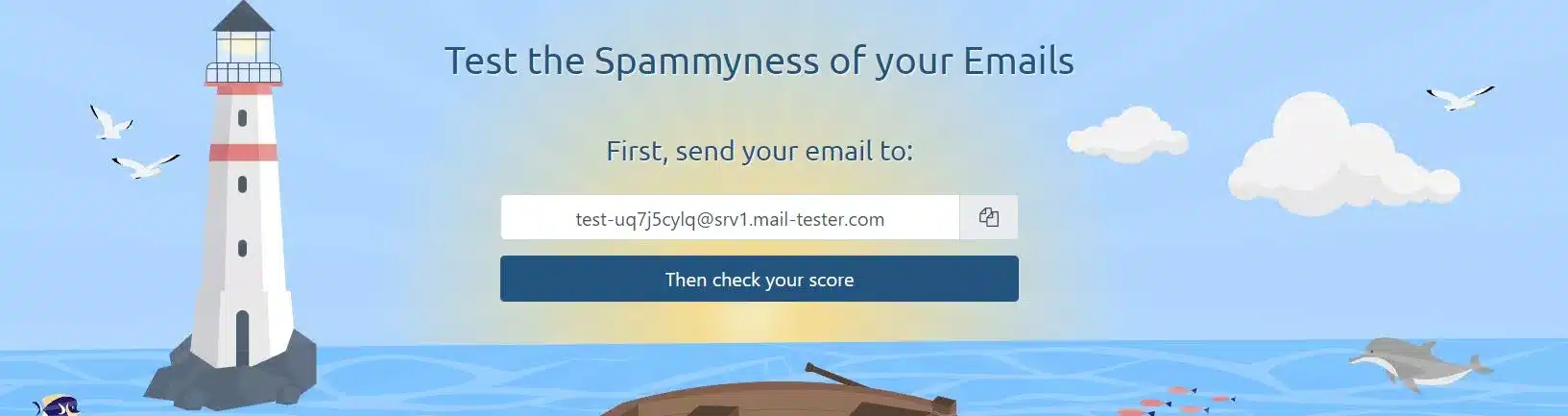
- U bereidt uw campagne e-mail in uw Gmail box.
- U kopieert het e-mail adres dat mail tester u geeft,
- U verstuurt uw mail alleen naar dit adres.
- U klikt op “controleer uw score”.
Het doel is om 10/10 te krijgen. Het geeft je uitleg over hoe je je mail kunt verbeteren. De dienst is geheel gratis en stelt je in staat om te weten of je instellingen en of je mail goed is. Bovendien, als je op de zwarte lijst bent geplaatst, zie je dat direct!
Volg de resultaten van uw koude e-mail
Door uw geautomatiseerde campagnes te berekenen en te evalueren, kunt u acties herhalen die hebben gewerkt en uw doelgroep beter begrijpen: waar reageert hij op, wat vindt hij het leukst, wat zijn zijn behoeften? De resultaten die ons zullen interesseren zijn voornamelijk
- De deliverability,
- Het openingspercentage,
- De klikratio,
- Het antwoordpercentage,
- Uitschrijvingspercentage.
Sommige tools hebben geïntegreerde dashboards, zodat u snel kunt begrijpen welke e-mailcampagnes het beste werken.
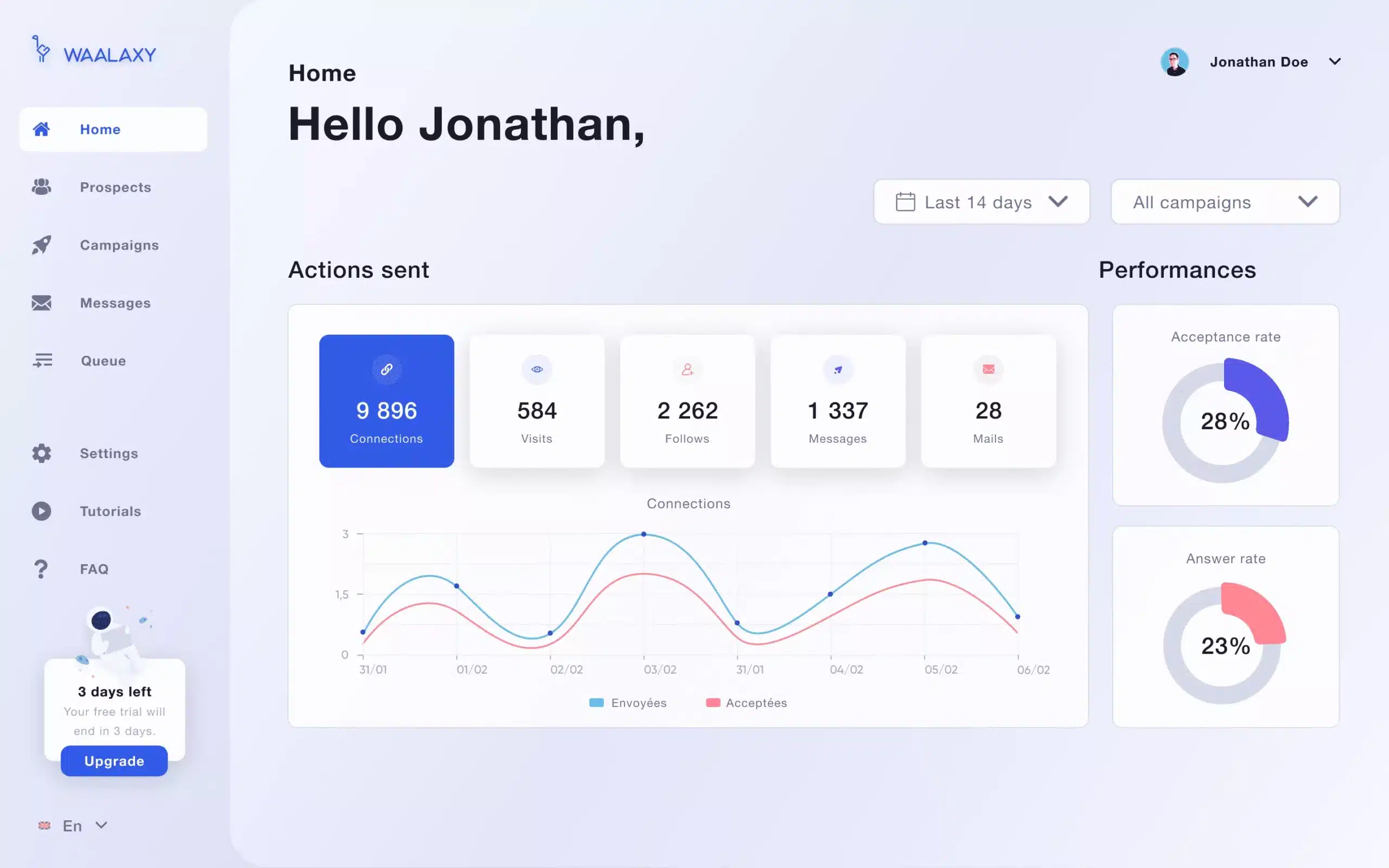 Sommige tools stellen u ook in staat om tracking links te maken voor uw campagnes, dit is een aankomende functie bij Waalaxy. U zult in staat zijn om een aangepaste tracking link te maken, genaamd aangepaste Tracking Domain.
Sommige tools stellen u ook in staat om tracking links te maken voor uw campagnes, dit is een aankomende functie bij Waalaxy. U zult in staat zijn om een aangepaste tracking link te maken, genaamd aangepaste Tracking Domain.
Wij zullen u op dat moment, in een gedetailleerde tutorial uitleggen hoe u dit moet doen. 😁 Het is vrij eenvoudig in te stellen en het zal de tool in staat stellen om u te voorzien van statistieken en helpen uw domeinnaam te stimuleren.
De 7 tips om uw deliverability niet dom te bestraffen
Na enkele jaren ervaring zijn we er eindelijk achter wat Google leuk vindt en wat het afkeurt.
Het eerste wat u moet weten is dat als u duizenden e-mails verstuurt naar prospecten zonder ze te kwalificeren en zonder uw mailbox voor te bereiden, u zeker als een spammer kan beschouwd worden. Hoe intelligent aan Cold Emailing doen?
Gebruik alleen geldige emails
Verschillende tools laten je toe om de emails die je in je database hebt te controleren (neverbounce, zerobounce, klemail).
Als je Waalaxy gebruikt, moet je weten dat we een partnerschap hebben met Dropcontact, dus de tool stelt je in staat om de e-mail van je prospects op LinkedIn te vinden, om je database van A tot Z samen te stellen. Dropcontact is direct geïntegreerd, en controleert automatisch de geldigheid van e-mails, dus je hoeft niets te doen. Als je de tool wilt testen, is dat eenvoudig:
- Ga naar de Chrome Store.
- Klik op download. (U krijgt een week gratis).
- Klik in je Chrome extensies op de 📌 voor het 👽 logo.
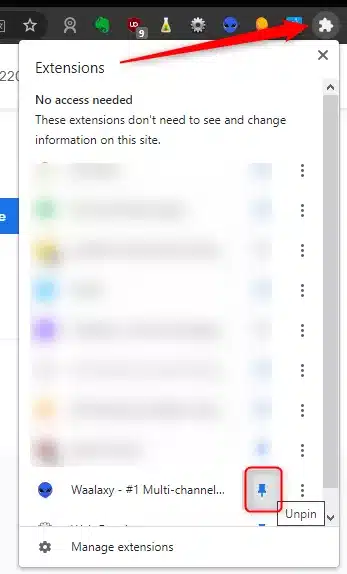
- Ga naar de app, selecteer Campagnes > maak een campagne.
- Kies het tabblad “mail finder”,
- Verschillende keuzes zullen verschijnen, de makkelijkste is Pluto.
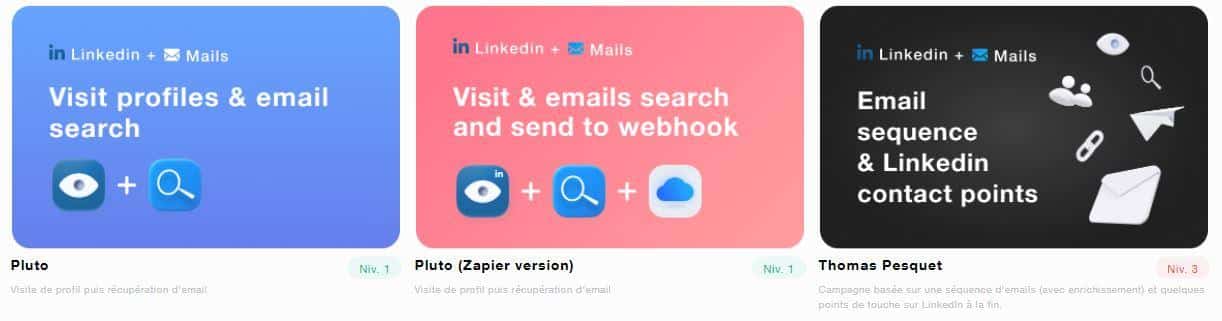
Wees consistent in je verzendvolumes
Wanneer je koude e-mail verstuurt, is het de bedoeling dat je menselijke activiteit simuleert. Zoals we echt hebben geprobeerd over te brengen aan u gedurende deze tutorial: denk kwaliteit, geen kwantiteit. Als u grote volumes verstuurt, zorg er dan voor dat u uw prospectie segmenteert. Laten we zeggen dat u 500 prospects hebt, verdeel ze dan in verschillende segmenten. Het is het beste om dit patroon te volgen:
- 100 koude emails op maandag,
- 100 koude emails op dinsdag,
- 100 koude emails op woensdag,
- 100 koude e-mails op donderdag,
- 100 koude e-mails op vrijdag.
Hoe dan ook in koude e-mailing, raad ik je sterk af om meer dan 500 e-mails per dag te versturen, en dat is al te veel.
Adrien.
🅰 Waarschuwing: Als je begint, geef de voorkeur aan zeer kleine volumes en ga langzaam omhoog om je nieuwe account niet te bestraffen, het moet vertrouwen winnen om de algoritmes niet te frustreren, verhoging naar auteur van 25% per week lijkt me het minimum.
Gebruik een geschikt hulpmiddel
Gebruik geen marketing tools zoals mailchimp of sendingblue. Ze werken goed voor nieuwsbrieven, maar niet voor koude e-mail.
Een minimum aan links en alleen https://
Vergeet niet dat het speelt op de reputatie van uw afzender.
- Http-links zijn niet veilig.
- Te veel links maken je mail zwaar, dus moet hij zo minimalistisch mogelijk zijn.
Zet geen unsubscribe link
Ik zeg niet “zet geen unsubscribe link”, Ik zeg, “zet geen unsubscribe link”.
Adrien.
Waarom niet? Gewoon omdat ze zich niet hebben ingeschreven. Het is koude e-mail, je bent een mens die hen voor de eerste keer schrijft en geen robot die hen geautomatiseerde berichten stuurt, althans dat is de sfeer die je wilt creëren.
Bovendien zullen de e-maildiensten van uw contacten weten dat u een tool gebruikt voor uw marketingcampagnes. Ik waarschuw je, het wordt lastig om mee om te gaan als je veel mensen hebt die zeggen dat ze geen bericht van je willen, je zult ze met de hand moeten verwijderen. Des te meer reden om goed te segmenteren voordat je je campagne verstuurt 😉
Wat zal de afmeldmethode zijn om in te stellen?
Stel je voor dat je midden in een gesprek zit met iemand. Je gaat hem gewoon vertellen dat hij niet naar je hoeft te luisteren als hij niet geïnteresseerd is, daar is het een beetje een vergelijkbare situatie. Voorbeelden:
Als het niet een onderwerp is waar je van houdt, laat het me dan weten via e-mail
Als u niet geïnteresseerd bent in verkoopontwikkeling, aarzel dan niet om het me te vertellen en ik zal stoppen met u mijn nieuwe vondsten te sturen
Ik wilde je een studie sturen die ik deed over (jij kiest) volgende week, ben je geïnteresseerd?
Stuur e-mails in uw naam
Volgens hetzelfde principe als alle vorige tips: het is beter voor het contact, het is beter voor de algoritmes! E-mailadressen zoals @marketing.com of @commerce.com worden zeer snel als spam beschouwd bij het versturen van campagnes. Dus, zet uw naam, bijvoorbeeld :
- adrien@anicey.co.
Vermijd spam woorden
Spam woorden zijn al die te veel gebruikte marketing woorden, die zowel je open rate als je vertrouwensindex verpesten. 🤮 Je kunt de lijst van Sendinblue hier downloaden. Hier zijn een paar voorbeelden:
- “Betaling in minder dan 24 uur”.
- “Boek nu”.
- “Een geschenk”.
- “Een promotie code’.
- “Nog slechts één uur”.
- “Profiteer van de kortingsbon”.
Zet ze niet in objecten of berichtinhoud. Meer details in dit speciale artikel.
Plan reminders in uw Cold Email
Hoe een klant of prospect correct opvolgen?
Een enkele koude e-mail zal u niet veel opleveren.
Cold Emailing is juist gemaakt zodat u op lange termijn een band kan creëren met uw prospect. Dit noemen we transactionele e-mails. U kunt ervoor kiezen om slechts één kanaal te gebruiken, of om uw kanalen te vermenigvuldigen. De meest effectieve strategie is LinkedIn + E-mails.
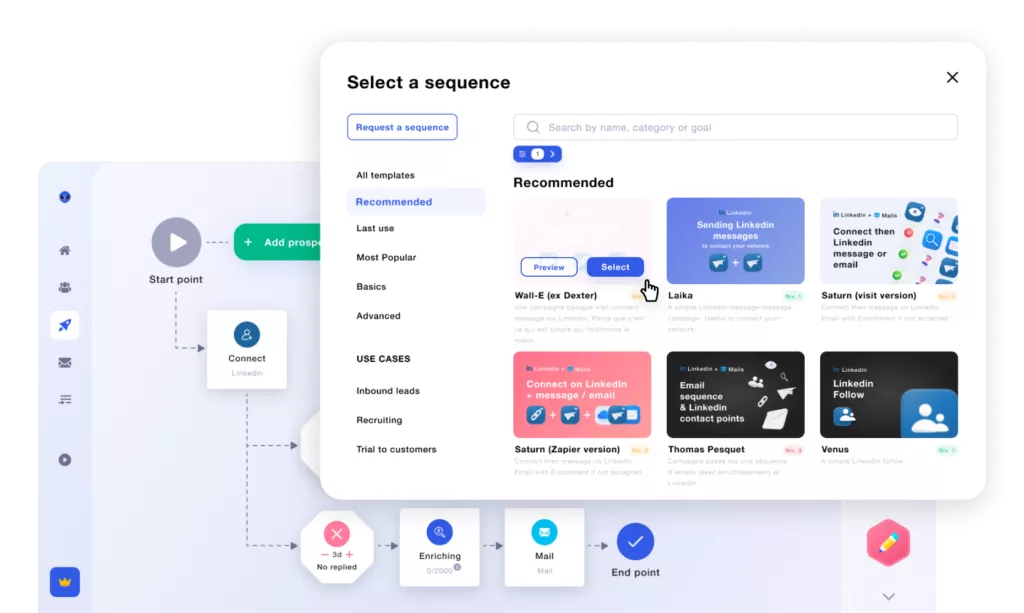 Prospectie e-mail templates hebben hun grenzen. Er zijn voorbeelden die u kunnen inspireren, maar ze mogen niet worden gekopieerd en geplakt. Er bestaat geen ideale template die converteert, en nog minder voor een follow-up.
Prospectie e-mail templates hebben hun grenzen. Er zijn voorbeelden die u kunnen inspireren, maar ze mogen niet worden gekopieerd en geplakt. Er bestaat geen ideale template die converteert, en nog minder voor een follow-up.
Zodra een sjabloon werkt en wordt hergebruikt, verliest het al zijn originaliteit en wordt het een van de slechtste sjablonen om te gebruiken…
Toinon.
Echter, als u op zoek bent naar inspiratie en ideeën, dit artikel bevat een heleboel voorbeelden die we hebben gebruikt, deel 3 en 4. ✅
De onderwerpregels van uw e-mail moeten gek zijn
Volgens hetzelfde principe als de inhoud, moet je titel niet steeds hetzelfde zijn en er ook niet uitzien als die van alle anderen. Hij moet op jou lijken, jouw touch hebben en de hele tijd veranderen. Enkele tips 💡:
- Schrijf alsof je je richt tot een geliefde: vermijd overdreven voorbereide objecten die de uitwisseling verstoren.
Voorbeeld: “Zie je donderdag” of “Re: Het is Alex, ik schreef je vorige week”.
- Vermijd het creëren van dissonantie: de onderwerpregel moet nog steeds de actie aankondigen waartoe u de prospect wilt brengen.
Laat me het uitleggen, je gaat niet schrijven “zie je donderdag” in de onderwerpregel en hem dan vertellen dat hij zich moet abonneren op een nieuwsbrief. Beide moeten zinvol zijn.
- Laat de “break-up” objecten los. Dit zijn de laatste e-mails, de laatste kans e-mails.
Net als wanneer je aan het flirten bent en je verleidingsargument niet werkt, probeer je alles = je gaat er frontaal op in en je vertelt de ander dat je hem of haar leuk vindt omdat je moet weten of het wederzijds is:
- Gebruik huilende emoji’s,
- Vertel de persoon dat je boos bent omdat je genegeerd bent (terwijl je beleefd blijft).
- Vertel ze dat de mistral je hart heeft veroverd sinds ze je hebben afgeblazen,
- Dat de stilte tussen jullie ondraaglijk is,
- Zeg haar dat ik van je hou, wees grappig, wees gedurfd.
Hoe schrijf je een e-mail?
We hebben een compleet artikel samengesteld dat je helpt om verschillende copywriting frameworks of templates te begrijpen. In dit artikel vind je de volgende methodes:
- De VS4C methode,
- Het CPSC raamwerk,
- Het CPPC raamwerk,
- De AIDA methode,
Ik raad je echt aan om het artikel te lezen of de live te bekijken als je niet weet hoe je je bericht moet structureren. Span het paard niet achter de wagen. 🐂 Haal je verkoopverhaal er later uit, niet in een koude e-mail. Schrijf geen spread meer zonder te weten waarin uw prospect geïnteresseerd is.
Live FAQ: Vragen uit het publiek
Moet ik een ijsbreker in mijn koude e-mail zetten?
Een ijsbreker is de manier om het ijs met iemand te breken, een vriendelijke zin die bewijst dat u begrepen hebt wie uw prospect is en waar hij naar op zoek is. Je moet het gebruiken, maar alleen als het relevant is en je genoeg informatie hebt over de prospect in kwestie.
- Een goede ijsbreker 💚: Hoi {Voornaam}, ik zag dat je hebt deelgenomen aan de Cold Email Live op YouTube. Als je geïnteresseerd bent in Cold Email, heb ik wat goede info voor je.
- Een slechte IJsbreker 💔: Hallo {Voornaam}, ik zag op LinkedIn dat je een leidinggevende bent bij een marketing bedrijf.
Om alles te weten over de Cold Email copywriting technieken, volg dit live webinar. 👇
Live level Up 1 🔥Hoeveel woorden in mijn koude e-mail?
Om een strategie op te zetten die werkt en de aandacht van je prospect vasthoudt: 120 en 140 woorden. Als dat moeilijk voor je is, is hier een techniek die je kunt gebruiken:
- Schrijf in één blok volgens een copywriting outline.
- Wacht 20 minuten.
- Proeflezen.
- Haal alle saaie, langdradige zinswendingen eruit.
- Maak je zinnen korter, zorg voor interpunctie.
- Verander saaie woorden in krachtigere woorden. (Bijvoorbeeld: 3 geweldige tips met 3 monster tips).
- Herlees.
- Schrap minstens 10% van de tekst die je overbodig vindt.
- Maak het einde mooier, een eenvoudige en doeltreffende call-To-action, en een korte zin.
Hoe weet je of je op de zwarte lijst staat na een koude e-mail?
Er is een gratis dienst genaamd mail-tester. Volg gewoon de instructies om je e-mailadres te testen, en je weet wat je deliverability score is. 😉
Wat kun je doen als je op de zwarte lijst staat?
Er is niet veel wat je kunt doen als het je overkomt, het is of betalen of erg tijdrovend om te hopen op een comeback. Het beste wat je kunt doen is echt een domeinnaam terugkopen.
Ja, je kan ook je Outlook account instellen voor Cold Email. Gmail is de eenvoudigste, dat is degene die we in de handleiding hebben voorgesteld. Als je echt Outlook wilt gebruiken, is hier een meer algemene handleiding die je kan helpen.
We hebben geen stap-voor-stap handleiding voor Outlook om uw mailbox te configureren, maar u zult in staat zijn om online informatie te vinden, het is volgens hetzelfde principe als Gmail. En volgens hetzelfde principe, als u Ionos niet wilt gebruiken, zijn de andere opties mogelijk (behalve OVH). 😁
💡 Wees ervan bewust dat de ondersteuning van uw host of uw e-mail service wordt verondersteld om u door te verwijzen, dus als u vragen heeft, spam ze in de chat of help center. 😜
Artikel FAQ: een expert in koude e-mail zijn
Koude e-mail en RGPD: Hoe voldoe ik aan de regels?
We raden niet aan om een uitschrijflink in je e-mails te zetten. Simpelweg omdat een koude e-mail gewoon een gesprek tussen twee mensen moet voorstellen. (zelfs als je doel is om te converteren) Dus, om in overeenstemming te zijn met de RGPD, vertel je contact hoe dan ook dat ze je moeten laten weten als ze geen e-mails meer van je willen ontvangen 😉
Wat zijn de beste onderwerpen voor Cold Email?
Er is geen beste onderwerpregel, zoals er geen beste Cold Email Template is om je conversies te verdrievoudigen. Als je dit ergens gelezen hebt, is het slechte PR. 🤮 Er zijn echter wel technieken om te volgen:
- Wees duidelijk en beknopt.
- Wees vriendelijk.
- Schrijf natuurlijk.
- Vermijd spammen.
- Zet geen verkoopspraatjes in de onderwerpregel.
Wat is de belangrijkste metric bij cold emailing?
Verlies nooit uit het oog dat open rates een mooi getal zijn, het is niet wat je campagne effectief maakt. 🎯 Als het gaat om de verkoop van een product, hoeveel business heb je dan gegenereerd?
Wat is het verschil tussen e-mail marketing en koude e-mail?
Het verschil is simpel, Een koude e-mail = je neemt voor de eerste keer contact op met een persoon, ze hebben zich nergens aangemeld om jouw e-mails te ontvangen.
Zelfs als je een geautomatiseerde marketing tool gebruikt, moet de uitwisseling natuurlijk aanvoelen. Een marketing e-mail = de persoon heeft zich ingeschreven of een formulier ingevuld om inhoud te ontvangen, de e-mail is minder persoonlijk, het is niet jij die een persoon aanspreekt, maar een bedrijf aan een ander bedrijf (B2b) of een persoon (B2c). 🚀
Je bent helemaal klaar om een volledige koude e-mail strategie te lanceren, we hopen dat je alle stappen hebt kunnen volgen. En als u zich wilt verdiepen in multi-channel automatisering, probeer Waalaxy dan eens. 😜
Découvrir Waalaxy 🪐